
Povezivanje laptopa na TV sa HDMI interfejs u nekim korisnicima ne. Obično sliku ili zvučni zapis se ne prikazuje na TV-u, a postoji nekoliko razloga za to. Po pravilu, oni se mogu otkloniti bez posebnih poteškoća, u skladu sa preporukama ispod.
Nije povezan laptop TV preko HDMI
HDMI veza u našem vremenu je jedan od najpopularnijih zato što omogućava da prenosi zvuk i sliku u dobroj kvaliteti i konzistentan moguće. Međutim, kada pokušate da konjuguje laptop i TV s korisnikom, razne poteškoće su moguće sa kojima nastavljamo i pomoći da shvate. U ovom članku, mi ćemo razmotriti česte probleme povezivanja laptopa na TV preko HDMI kabla.Problem 1: Nema signala na ekranu, Nema slike
Dakle, vi ste završili povezivanje uređaja putem HDMI kabel, ali se slika ne pojavljuje. Sa ovom situacijom, sljedeće radnje su moguća:
- Prije svega, trebate provjeriti vezu sa kablom i na TV ekran, a na samom laptopu. Kabel ne mora u potpunosti ući u HDMI konektor oba uređaja.
- Zatim, provjerite postavke tv i samog laptopa. Broj povezan HDMI priključak je navedeno u postavkama televizora, kao i način izlaza slika je u Windows Control Panel. Detaljno, proces povezivanja PC-a u TV je opisana u drugom članku pozivanjem ispod. Savjetujemo vam da ispuni sve preporuke od tamo i kada se problem ponovo ponovo javljaju da se obratite ovaj članak.
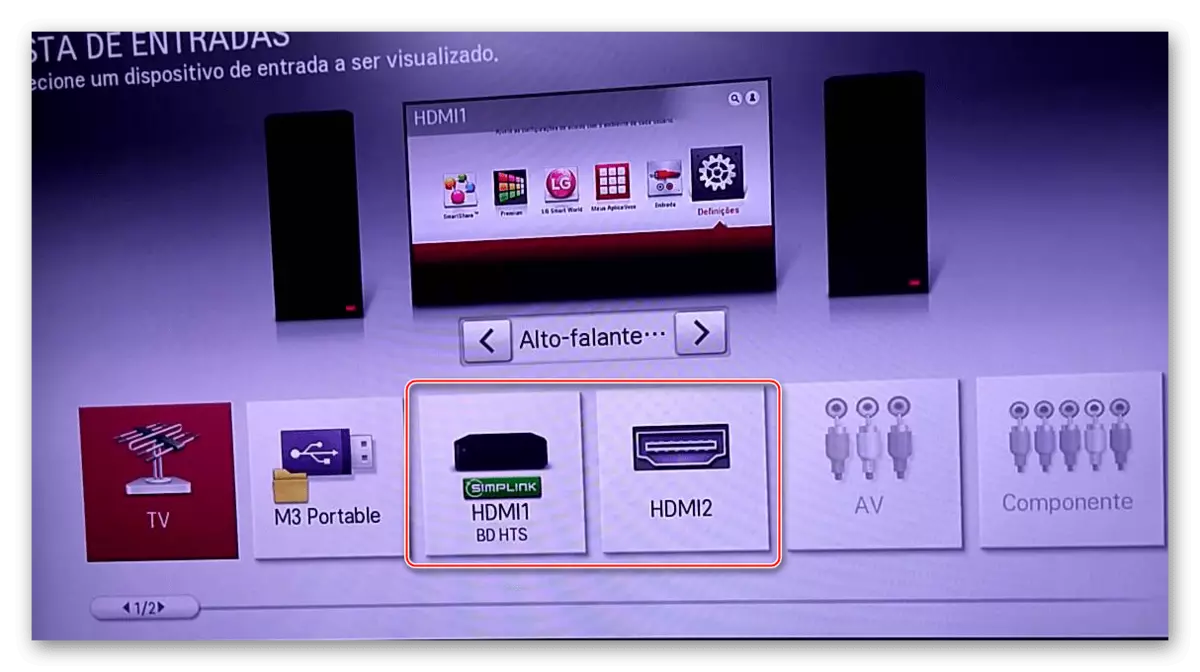
Opširnije: Povezivanje računara na TV preko HDMI
- Moguće je da je laptop video adapter radi sa starim verziju upravljačkog programa. Morate ga pokrenuti za ažuriranje za punu rad HDMI izlaz. ažuriranje softvera se vrši kao ugrađene u Windows funkcija i kroz third-party programa. Expanded o tome kako da biste dobili najnoviju verziju upravljačkog programa pročitajte u nastavku.
Opširnije: Ažuriranje upravljačkih programa grafičke kartice na prozorima
Problem 2: nema zvuka
Često vlasnici moralno zastarjela laptop modeli imate problema sa zvuka. Sliku prenosi na TV bez zvuka može biti povezan sa softverom i hardverom nekompatibilnosti.
- Potrebna je ručnu konfiguraciju audio uređaja. Ovaj proces je uporno opisana u posebnom članku.
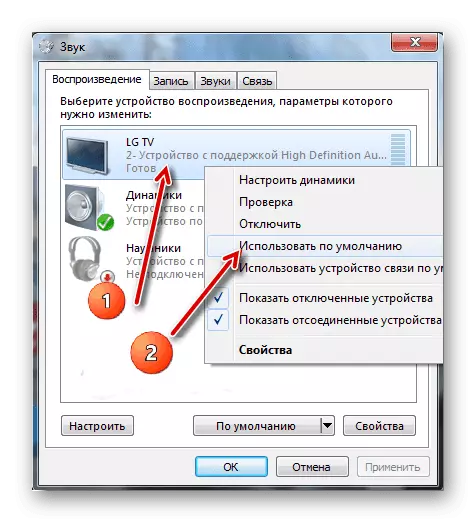
Opširnije: Kako biste uključili zvuk na TV-a preko HDMI
Takođe, preporučujemo ažuriranje softvera zvučnu karticu za normalan rad HDMI sučelje. To se može učiniti obavljanjem standard korake za ažuriranje vozača. Na linkove ispod ćete naći sve potrebne smjernice o ovoj temi.
Čitaj više:
Najboljih programa za instaliranje upravljačkih programa
Traži hardver vozača
Instaliranje upravljačkih Standard Windows
Vlasnici Realtek zvučne kartice mogu koristiti posebnim uputstvom.
Opširnije: Preuzmite i instalirajte audio drivere za Realtek
- Podrška za HDMI Channel (ARC) možda neće biti podržane od strane vašeg uređaja. Uprkos činjenici da su gotovo svi uređaji su opremljeni sa ARC tehnologija, problem nije ostao u prošlosti. Činjenica je da čim se pojavi HDMI sučelje, služila je kao izuzetan slike. Ako ste "sretni dovoljno za kupnju uređaja na kojem je instaliran HDMI od prve verzije, da sprovede prenos zvuka neće raditi s onim što scenarija. U ovom slučaju, oprema je zamijenjen ili kupovinu posebnih slušalica.
Nemojte zaboraviti da je kabl koji ne podržava izlaz zvuka može biti krivac. Obratite se svom TV i laptop karakteristika da saznate da li HDMI port radi sa zvukom. Ako nema prigovora potraživanja, trebate pokušati zamijeniti kabel na novu.
Problem 3: spojnica konektor ili kabel
Kao i svaka druga tehnika, HDMI kontrolori ili konektora može propasti. Ako se navedene metode nisu donijele željeni rezultat:
- Spojite drugi kabel. Unatoč naizgled jednostavnosti svoje kupovine, postoji nekoliko savjete i nijanse koje čine izbor u pravu. U odvojenom materijalu, opisali smo više o odabiru uređaj koji pruža tv priključak i laptop / PC.

Pogledali smo sve vrste vrste greške koje se javljaju prilikom transfera sliku laptopa na TV-u. Nadamo se da će ovaj članak je bio prilično koristan. Ako ste suočeni sa tehničkim problemima (breakbox konektor), nemojte se upuštati u nezavisnim popravke!
